EaseUS Partition Master 16是一款功能十分强大系统备份还原软件,有时候它的存在可以帮助你解决办公上的燃眉之急。就像我们在整理电脑文件的时候,有些堆积过久的都会一键删除,但是不小心把其中的重要文件也一并删除了,这就非常麻烦了,如果重做的话,时间根本来不及,所以我们需要将系统的备份还原,而EaseUS Partition Master 16就能帮助你快速还原,当然这只是其中一个最简单的功能。除此以外,该软件还可以调整和移动分区、创建、删除和格式化分区等操作,而且大家在进行任何相关的操作时,都不会损坏你的磁盘数据。而且整队磁盘中未使用的空间,也能合理利用,不会让你的电脑使用时出现卡顿的情况,每一处空间都清晰分布,这样在查找任何文件时也更加的方便,为你带来极致的磁盘管理体验。
小编为大家带来的是EaseUS Partition Master 16中文破解版,内附破解补丁,可以帮助用户完美激活,所有功能全部免费使用,支持简体中文,有需要的朋友们可以下载看看吧!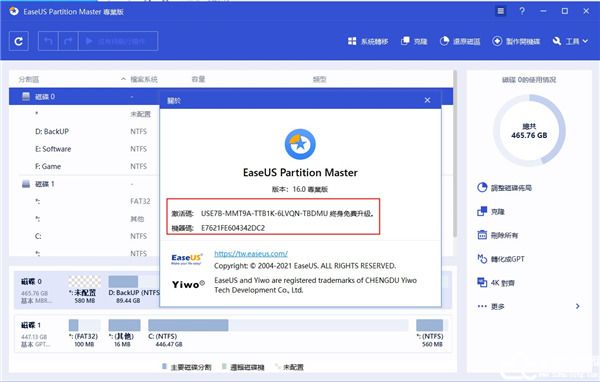
EaseUS Partition Master 16分区大师安装教程
1、在麦葱软件园下载压缩包,解压到本地,得到破解文件和软件安装原程序;

2、点击安装,默认语言为繁体中文,大家也可以根据自己的需求选择;
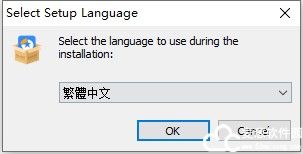
3、点击“我接受”;
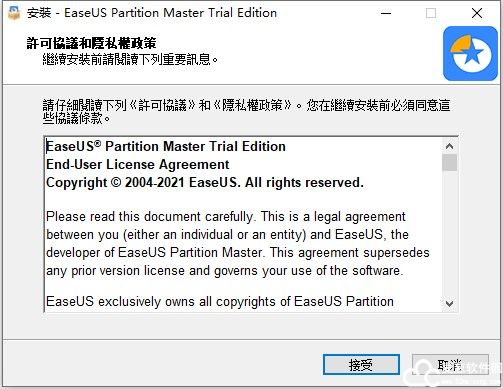
4、默认安装路径,继续下一步;
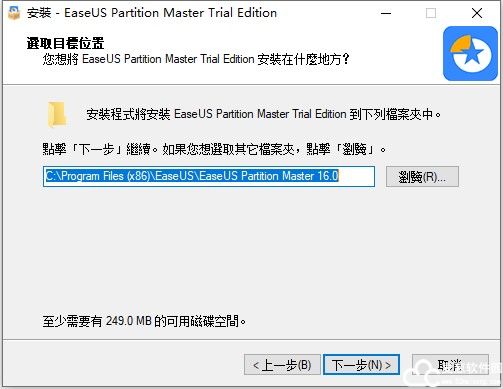
5、勾选需要的快捷方式,继续下一步;
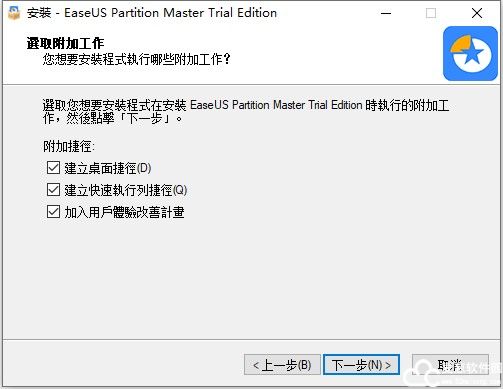
6、安装完成后,直接退出;
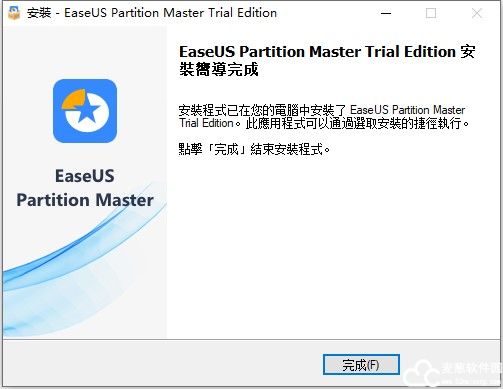
7、运行 Crack 文件夹中的 EaseUS hosts blocker.bat。
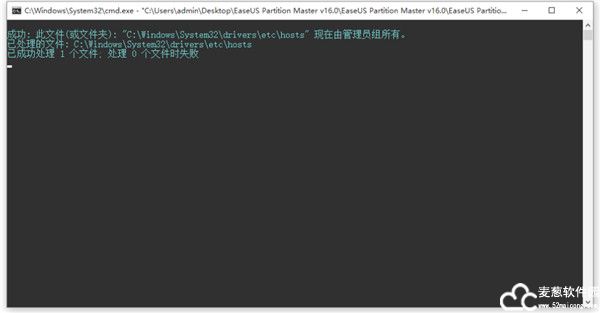
8、运行 Crack 文件夹中的 Activator.exe 应用程序,选择想要激活的版本,点击“Activate”按钮。
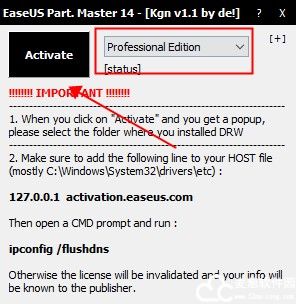
9、至此,easeus partition master 16中文破解版已成功激活,所有功能皆可免费使用。
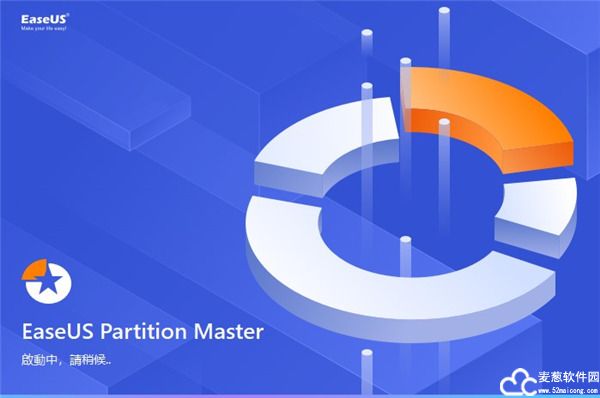
软件功能
1、BR / GPT磁盘转换器
将磁盘样式从MBR更改为GPT,而不会丢失数据,反之亦然。
2、将FAT32更改为NTFS
将文件系统从FAT32转换为NTFS。
3、主/逻辑分区转换器
将分区从主分区转换为逻辑分区,反之亦然。
4、动态/基本磁盘转换器
EaseUS Partition Master 16分区大师,将动态磁盘转换为基本磁盘,反之亦然。
5、创建WinPE可启动磁盘
允许您调整分区大小,扩展系统分区,重建MBR并使用可引导磁盘解决磁盘空间不足的问题。
6、分区恢复
通过扫描整个磁盘或未分配的空间,快速恢复已删除或丢失的分区。
7、SSD 4K对准
正确对齐SSD分区以加快PC速度
8、分区召回保护
如果在尝试调整分区时出现问题,则将分区状态自动恢复到以前的状态。
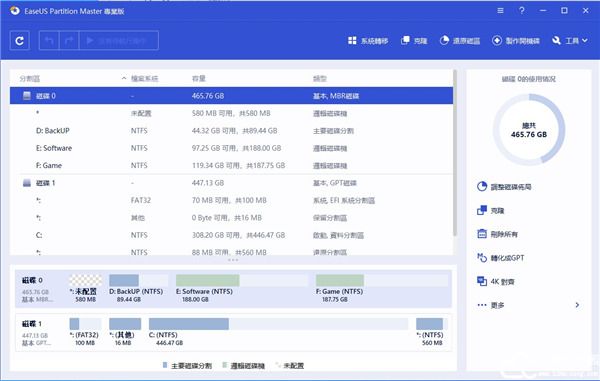
软件亮点
1、磁盘&分区复制向导
EaseUS Partition Master 16分区大师,轻松复制磁盘分区,动态卷或是GPT分区,从而保护数据和磁盘升级,无需重新安转windows系统;
无需重装系统就可迁移系统到SSD;
快速的文件级分区拷贝;
无需重装系统即可克隆整个磁盘到另一个磁盘;
只需一键,就可将系统盘升级到更大的磁盘;
安全 复制动态卷到基本盘,调整基本盘等。
2、分区恢复向导
EaseUS Partition Master 16分区大师,内置分区恢复向导,专为恢复删除或是丢失的分区而设计;
可以恢复因为个人失误,硬盘或是软件错误,病毒引发的磁盘丢失或是删除。
恢复重新分区的硬盘内的分区删除或是丢失;
分区恢复向导提供两种恢复模式:自动恢复和人工恢复;
支持FAT,NTFS,EXT2/EXT3的分区恢复。
使用方法
1、在PC上启动EaseUS Partition Master 16分区大师
单击主窗口顶部的“分区恢复”。
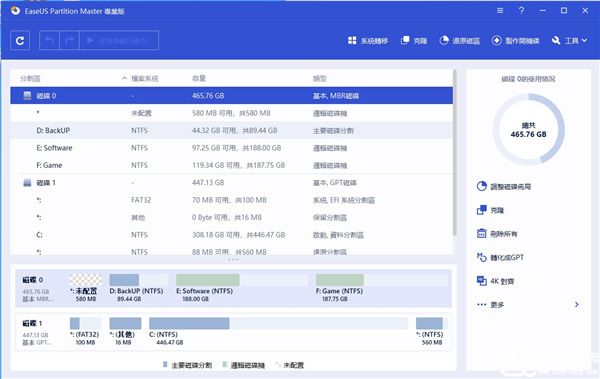
2、选择硬盘以搜索丢失的分区
选择丢失分区的硬盘或SSD,然后单击“扫描”。
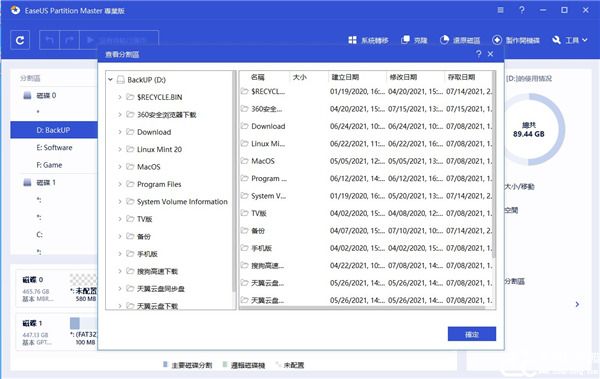
3、等待扫描过程完成。
该程序将使用“快速扫描”和“深度扫描”两种模式扫描整个磁盘,以查找所有丢失的分区和数据。
快速扫描将快速找到您最近或最近删除的分区。
深度扫描将扫描并查找更多和更早删除的分区。
如果快速扫描找不到丢失的分区,请耐心等待,直到深度扫描完成。
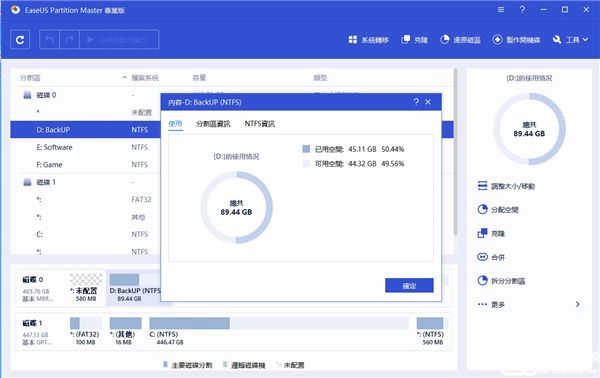
在扫描过程中或扫描之后,您可以双击标记为“已删除”的分区来检查和查看分区内容。如果它包含丢失的分区数据,请转到步骤4并继续。
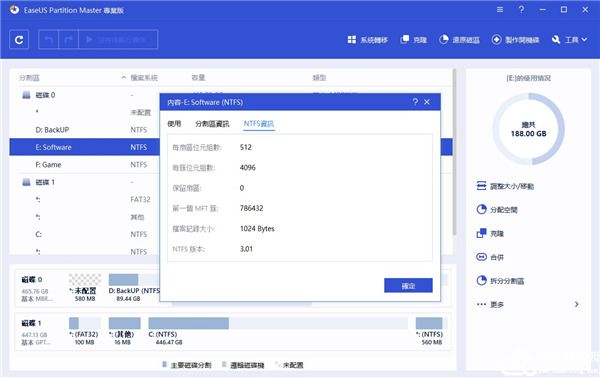
4、选择并恢复丢失的分区
选择丢失的分区,并用先前的标签,容量等标记为“已删除”,然后单击“继续”继续。
单击“立即恢复”以确认并恢复丢失的分区。
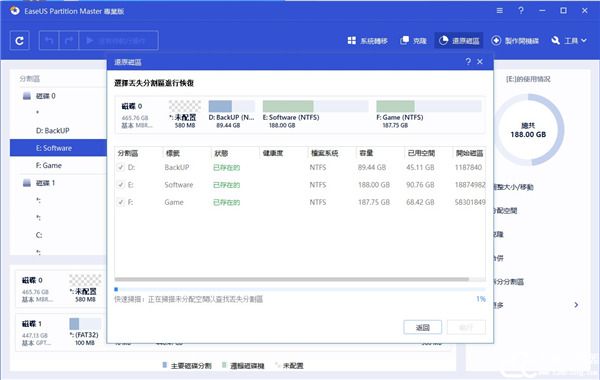
单击“执行操作”按钮,然后单击“应用”以还原丢失的分区。
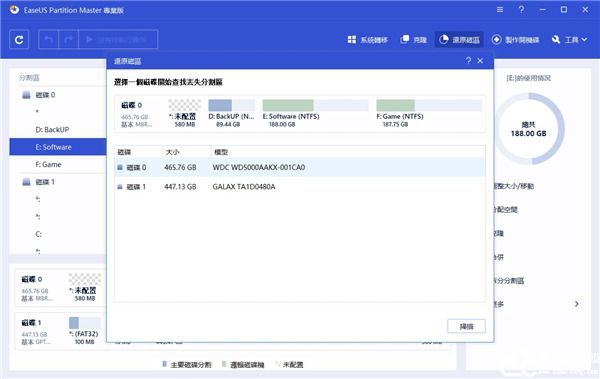
除了分区恢复外,EaseUS Partition Master 16分区大师还提供了分区管理器以及磁盘和分区复制功能,它是解决您的MBR和GPT磁盘及分区问题的完整解决方案。
常见问题
1、在调整分割区大小之前,应该做些什么?
在要操作的分割区上有一些档案可能正被其他程序占用,为了确保操作成功,我们建议您在调整分割区之前先关闭所有不用的软体,否则,EaseUS Partition Master 16分区大师将检测被其他软体锁定的分割区并要求在启动模式下重启才能调整分割区大小。
2、请问「迁移OS 」 功能是只迁移Windows 系统文件还是迁移整个C 槽?
为了确保迁移后能正常启动系统,迁移OS功能将传输系统和启动分区中所有的文件,一般来说,启动分区就是C槽,因此迁移OS将传输C槽下所有档案。
3、如果电脑启动不了,可以借助平台检查分割区状态吗?
可以使用付费版创建WinPE 磁碟,在Windows 之前帮您启动电脑,检查故障电脑上的分割区状态。
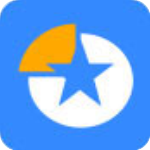
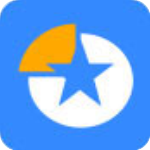
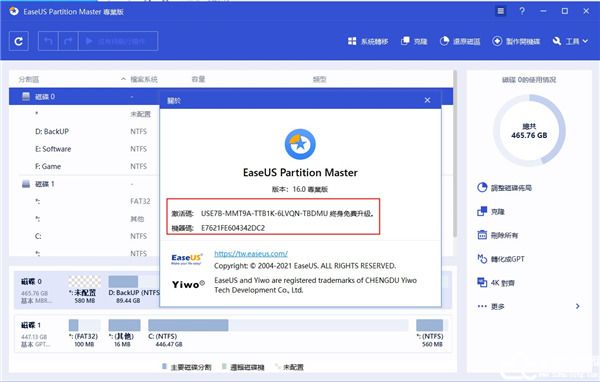

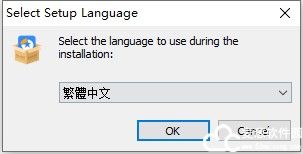
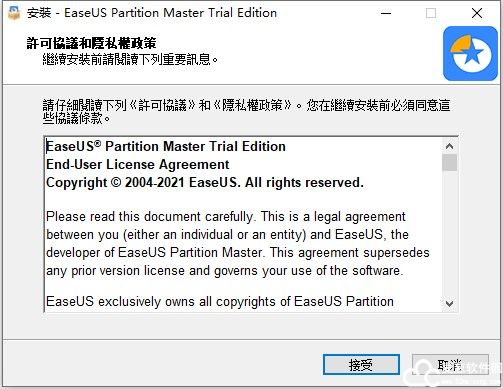
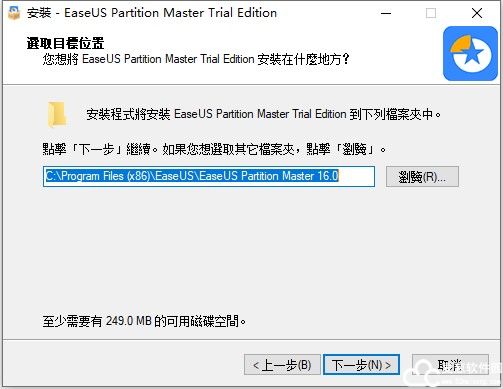
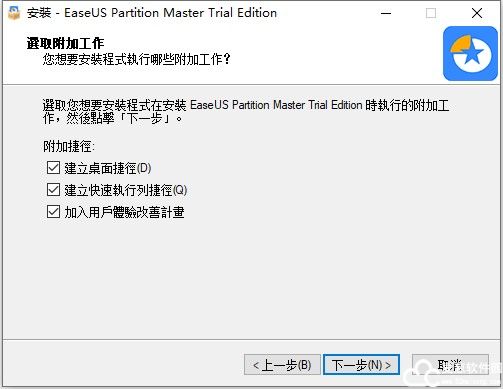
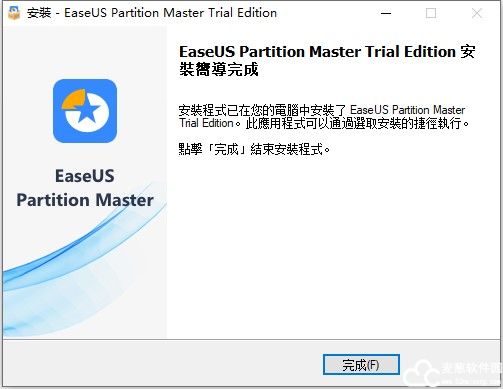
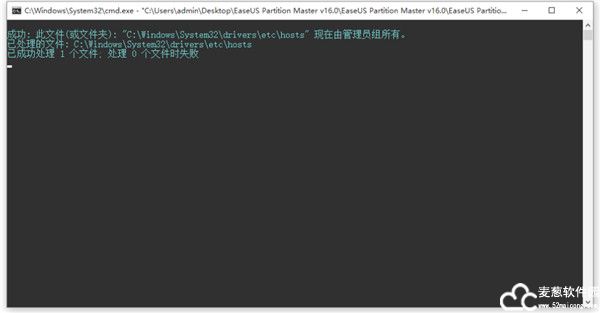
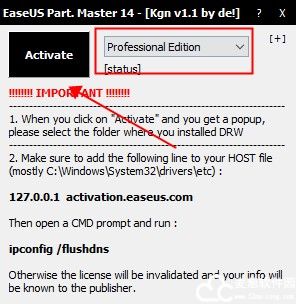
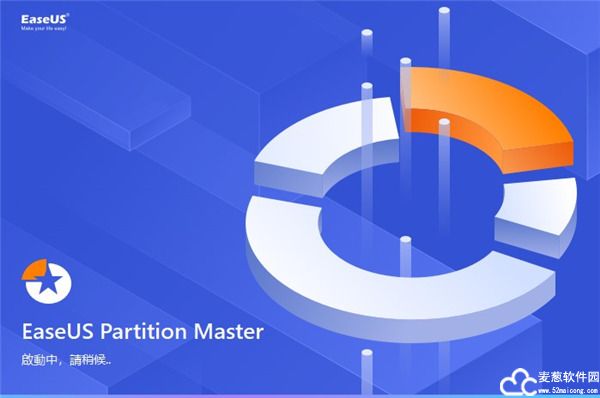
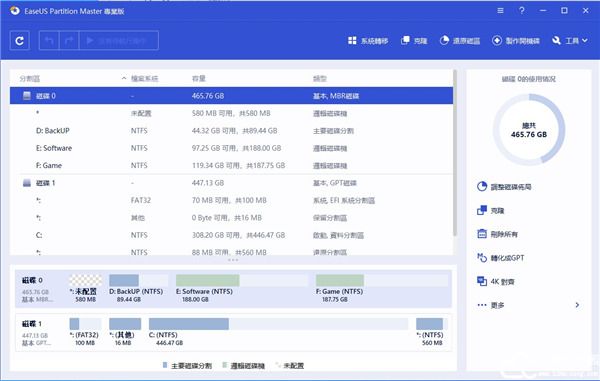
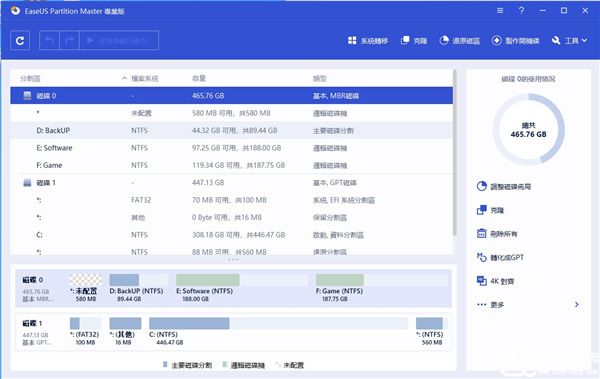
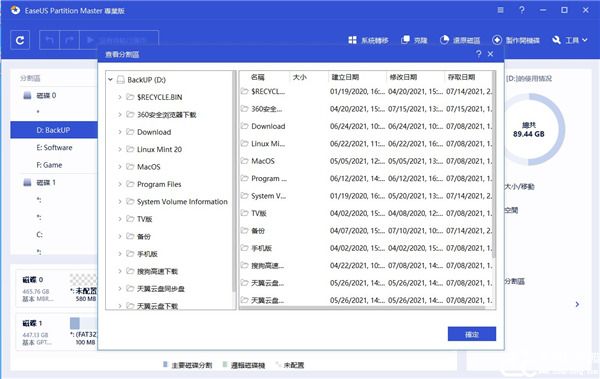
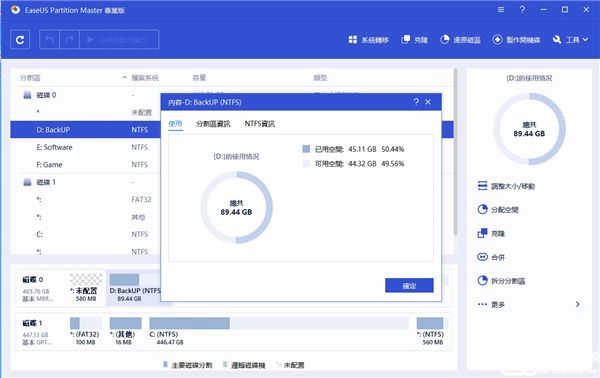
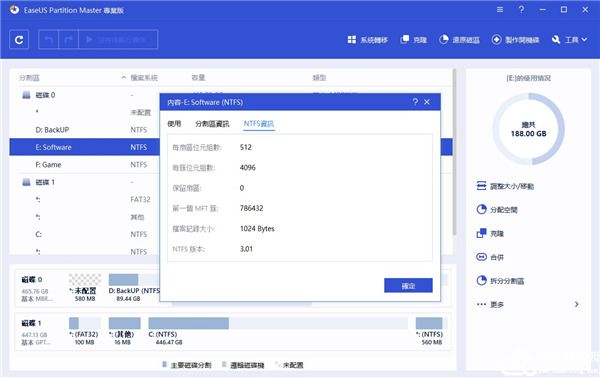
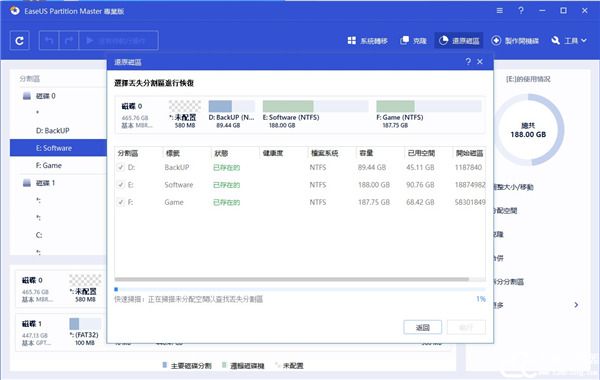
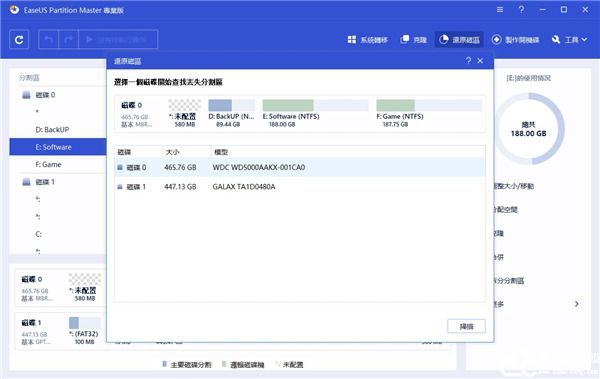
0条评论